번역 오류를 가져올 수 없는 Twitter를 수정하는 방법은 무엇입니까?
이 문서에서는 Twitter 사용자가 게시물을 번역하려고 할 때 발생하는 "번역을 가져올 수 없음" 오류를 해결하려고 했습니다.

Twitter 사용자가 게시물을 번역하려고 하면 "번역을 가져올 수 없음" 오류가 발생하여 번역에 대한 액세스가 제한됩니다. 이러한 문제에 직면한 경우 아래 제안에 따라 해결책을 찾을 수 있습니다.
<올>Twitter가 번역 오류를 가져올 수 없는 이유는 무엇인가요?
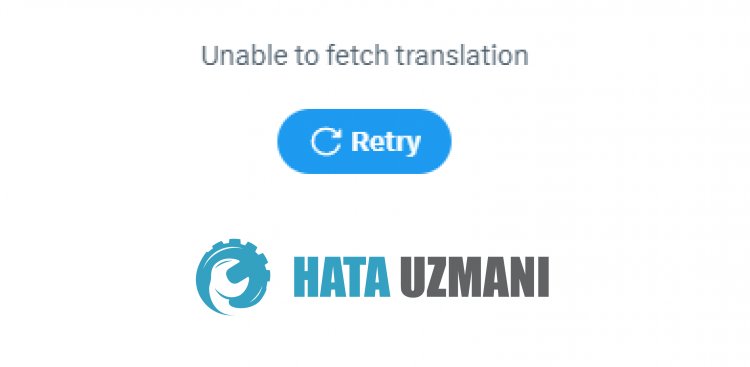
Twitter "Unable To Fetch Translation" 오류는 인터넷 문제 또는 캐시 문제로 인해 사용자에게 발생할 수 있습니다.
또한 애플리케이션이 최신이 아니라는 사실로 인해 이와 같은 다양한 오류가 발생할 수 있습니다.
물론 이 문제뿐만 아니라 다른 많은 문제로 인해 이러한 오류가 발생할 수도 있습니다.
이를 위해 몇 가지 제안과 트위터 "번역을 가져올 수 없음", "번역을 가져오지 않음", "트윗을 번역할 수 없음" 또는 "번역이 작동하지 않음"을 수정하는 방법을 제공합니다.
번역 오류를 가져올 수 없는 Twitter를 수정하는 방법
이 오류를 수정하려면 아래 제안에 따라 문제에 대한 해결책을 찾을 수 있습니다.
1-) 인터넷에 다시 연결
Wi-Fi를 통해 연결하는 경우 인터넷 캐시 문제로 인해 이러한 오류가 발생할 수 있습니다.
따라서 Wi-Fi 연결을 끄고 재접속 과정을 진행하신 후 트위터 어플리케이션을 종료 후 다시 열어보시면 문제가 지속되는지 확인하실 수 있습니다.
모바일 데이터로 연결하는 경우 동일한 작업을 수행할 수 있습니다.
2-) Twitter 애플리케이션 업데이트
Twitter 애플리케이션이 최신이 아니라는 사실은 혁신에 개방적이지 않다는 것을 의미합니다.
따라서 Twitter 애플리케이션이 최신인지 확인해야 합니다.
그렇지 않으면 하나 이상의 오류나 문제가 발생하여 액세스가 차단될 수 있습니다.
3-) 데이터 및 캐시 지우기
Twitter 애플리케이션의 캐시 문제로 인해 이러한 오류가 발생할 수 있습니다.
이를 위해 데이터와 캐시를 삭제하여 문제를 해결할 수 있습니다.
참고: 이 과정에서 계정이 자동으로 로그아웃됩니다. 이를 위해 계정 사용자 이름과 비밀번호를 알고 있어야 합니다.
Android 기기의 데이터 및 캐시 지우기
- 먼저 "설정" 메뉴를 엽니다.
- 메뉴에서 "애플리케이션"을 클릭합니다.
- 그런 다음 "Twitter" 앱을 선택하고 "Storage"를 클릭합니다.
- 열리는 화면에서 "데이터 지우기" 옵션을 클릭합니다.
iOS 기기의 데이터 및 캐시 지우기
- 설정 메뉴를 엽니다.
- 드롭다운 메뉴에서 '일반' 옵션을 클릭합니다.
- 메뉴에서 "iPhone 저장소"를 클릭합니다.
- 그런 다음 "Twitter" 응용 프로그램을 선택하고 파란색 "응용 프로그램 삭제" 옵션을 클릭하여 응용 프로그램을 삭제합니다.
이 과정이 끝나면 Twitter 애플리케이션을 실행하여 문제가 지속되는지 확인할 수 있습니다.
4-) 앱 삭제 및 재설치
어플리케이션을 삭제하고 재설치하면 이와 같은 각종 오류를 예방할 수 있습니다.
이는 손상되거나 결함이 있는 애플리케이션 파일로 인해 발생할 수 있습니다.
이를 위해 기기에서 Twitter 애플리케이션을 완전히 삭제하고 다시 다운로드한 후 설치 프로세스를 수행하고 엽니다.
이 과정을 거친 후 문제가 지속되는지 확인할 수 있습니다.
5-) 이전 버전 다운로드
Twitter 애플리케이션의 새 버전에 있는 문제로 인해 이와 같은 다양한 오류가 발생할 수 있습니다.
이를 위해 이전 버전의 Twitter 애플리케이션을 설치하여 문제를 해결할 수 있습니다.
위의 링크에 도달한 후 이전 버전을 다운로드하십시오. 다운로드한 ".apk" 파일을 실행하고 장치에서 설치 프로세스를 시작합니다.
설치가 완료되면 Twitter 애플리케이션을 실행하여 문제가 지속되는지 확인할 수 있습니다.








![YouTube 서버 [400] 오류를 수정하는 방법은 무엇입니까?](https://www.hatauzmani.com/uploads/images/202403/image_380x226_65f1745c66570.jpg)

















